大量のファイルを電子メールの添付ファイルとしてまとめて送信することが容易になるため、最近では誰もがzipファイルを使用しています。 また、ファイルのサイズを圧縮して、必要なスペースを減らします。 しかし、zipファイルをパスワードで保護して、パスワードを持っている人だけが開くことができるようにするにはどうすればよいでしょうか。 zipファイルを暗号化するために利用できる有料のサードパーティツールはたくさんありますが、7 zipには、zipファイルにパスワードを追加する機能が組み込まれています。 7zipを使用してzipファイルにパスワードを追加する方法を見てみましょう。
PCに7zipをインストールしていない場合は、最初にダウンロードしてインストールします 7 zip ここから。 その完全に無料で安全なオープンソースのアーカイブソフトウェアは世界中で使用されています。
7zipを使用してzipファイルをパスワードでロックする方法
ステップ1 –まず、ファイルを圧縮していない場合は、すべてのファイルが含まれているフォルダーを右クリックします。
ステップ2 –メニューから7 zipをクリックしてから、[アーカイブに追加]をクリックします。
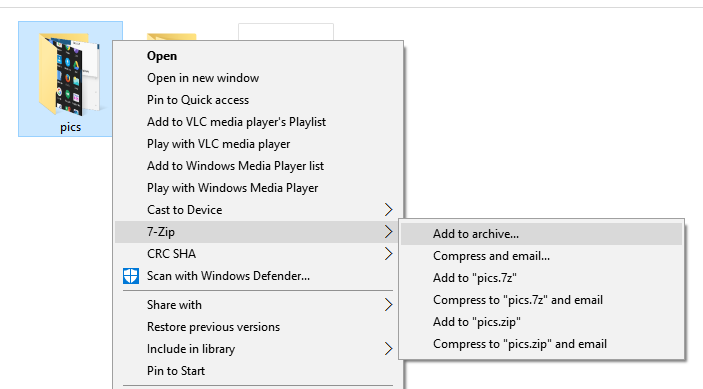
ステップ3 –表示されるウィンドウで、暗号化に使用するパスワードを入力します。 最後に[OK]をクリックします。
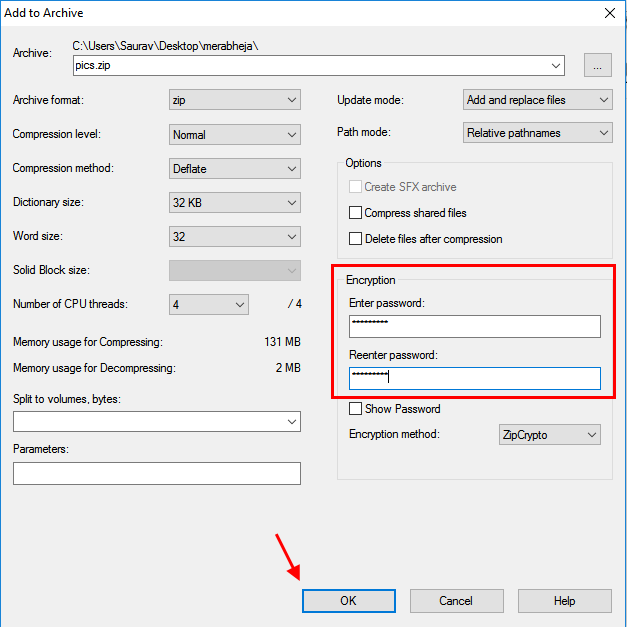
完了しました。 ファイルをパスワードで保護しました。


